האם לעיתים קרובות אתה מוצא את עצמך עובד עם מסמכי Word המציגים דפים ריקים חסרי תועלת בתוכם? אתה לא היחיד. אני גם רוצה לומר שזה בעיה שכיחה למדי ... אבל אל תדאג, אתה יכול בקלות יחסית לפתור היום אני כאן כדי לספר לכם איך.
כן, אני יודע, אתה עדיין מתחיל עם העולם של המחשוב, מעולם לא העמיק את תפקוד של Word וכו ' אבל במקרה זה אין תירוצים לשמור!מחיקת דף ריק Wordהיא פעולה פשוטה, אתה רק צריך לקחת חמש דקות של זמן פנוי בצע את ההוראות שלהלן.
בתוך פחות זמן לא נמצא כיצד למחוק את הדפים הריקים שנגרמו על ידי ההכנסה, פחות או יותר מרצון, של מעבר דף; נוכל לראות כיצד להיפטר של דפים ריקים בסוף מסמכים רבים וללמוד למחוק את הדפים "הנוראים" לבנים במהירות שנגרמו על ידי השימוש בסדרה אינסופית של שורות ריקות. המדריך נוצר באמצעות Word 2016, אך הסימנים תקפים לכל מהדורות של Office משנת 2007 ואילך (כל אלה עם Ribbon לשוניות ממשק, אם אפשר לומר כך). ללא שם: תהנה ... ללא שם: או טוב יותר לומר עבודה טובה!
הדרך הקלה ביותר למחוק דפים ריקים ממסמך Word היא להפעיל את התצוגה של תווים מוסתרים (כך שתוכל לראות את כל ריווח או סימני הפסקה) ולחפש את כל הקווים הלבנים או הפסקות דף רצוי.
ואז לפתוח את המסמך כדי להיות "מתוקן" ב- Word, בחר אתדף הביתהכרטיסייה הממוקמת בפינה השמאלית העליונה ולחץ על סמל רגל לטוס (¶) הממוקם בסעיףסעיף sezione של סרגל הכלים של התוכנית.בנקודה זו, לחפש את הקול
------------ ------------ ¶מעבר עמוד לפני הדף הריק למחיקה, בחר אותה עם העכבר לחץ עלמחק טסטו (אוBackspace) מפתח על מקלדת המחשב שלך כדי למחוק את הדף לא רצוי.אם דפים ריקים לא קדמו על ידי הפרעה, אבל היו מורכבת מסדרה של קווים לבנים, בחר את כל הרגליים לעוף (¶) אתה מוצא בתוכם ולחץ עלDel
מפתח אוBackspaceמפתח על מקלדת המחשב כדי למחוק אותם.באותה טכניקה ניתן גם להשתמש בגירסה הניידת של Microsoft Word עבור iOS או אנדרואיד. כל שעליך לעשות הוא לבחור את סמל כף הרגל לטוס (¶) מסרגל הכלים של היישום, לשמור על האצבע על לחצני הדף או שורות ריקות ובחר באפשרותמחק
מהתפריט שמופיע. ללא שם: קל, אתה לא מוצא?האם ברצונך למחוק דפים ריקים בסוף מסמך Word? במקרה זה, לחץ על צירוף המקשיםCtrl + סוף

(אוCtrl + סוף) על מקלדת המחשב כדי להגיע לסוף הגיליון האחרון ולחץ על מקשBackspaceעד הדפים לא רצויות נמחקים .במקרה שיש רק דף ריק אחד בסוף המסמך שלך (אולי אחרי טבלה) ולא הצלחתי להסיר אותו, נסה להקטין את גודל הגופן או להגדיר את הדף "פליל" כבלתי נראה. איך עושים את זה? אני אסביר לך את זה מיד.הצעד הראשון שעליך לנקוט הוא לאפשר את התצוגה של כל הדמויות על ידי לחיצה על הווה ¶ סמל
כרטיס בית
Word (כפי שראינו קודם לכן). לאחר מכן עליך להגיע לדף האחרון של המסמך ועליך לבחור עם העכבר את הסמל ¶ ביחס לדף שימחק.בשלב זה, לחץ על התפריט הנפתח עבור גודל הגופן הנמצא בפינה הימנית העליונה (תמיד כרטיסדף הבית
של Word, לצד שם הגופן הנמצא בשימוש, לדוגמהCalibri), הזן את הערך1ולחץ עלהזןמפתח כדי להחיל את השינויים.אם הכל מסתובב בכיוון הנכון, תו הכתיבה של הדף הריק הפך קטן כל כך כדי להתאים בדף הקודם, כך הדף ריק בסוף המסמך נעלם.במקרה האומלל שהפתרון המתואר לעיל לא נתן את התוצאות הרצויות, תוכל לנסות למחוק את הדף הריק בסוף מסמך Word שלך על ידי בחירה בתו ¶ הקיים בשנייה (או בסוף הדף הקודם) על ידי לחיצה על לחץ על הלחצן הימני של העכבר ובחירת הפריט
גופן
מהתפריט שמופיע.בחלון שנפתח, לבדוק את הסימון ליד הפריטמוסתר
כדי להגדיר את השורה שנבחרה כאילו היה טקסט מוסתר, לחץ על הלחצןOK כדי לשמור את השינויים ולבטל את התצוגה של תווים מוסתרים על ידי לחיצה שוב על סמל '¶ נוכח בסרגל הכלים של Word. בשלב זה הדף ריק צריך להיות "מוסתר" ולכן בלתי נראה (גם בעת הדפסת המסמך).אתה לא רוצהלמחוק ריק דף Word
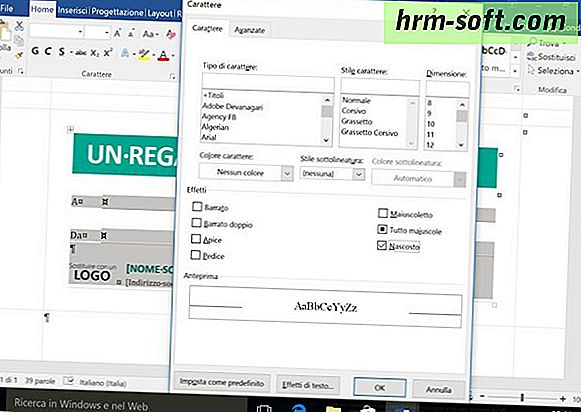
? האם אתה צריך למחוק סדרה של עמודים מלאים כתבים ותמונות? נסה לבצע את ההוראות הפשוטות הבאות ועליך לפתור את הבעיה.לחץ על נקודת ההתחלה של הדף הראשון שברצונך למחוק ממסמך Word;הקש על המקש
- F8
- בלוח המקשים של המחשב (כדי לאפשר בחירת טקסט אוטומטית);בחר אתדף הבית
- הכרטיסייה מסרגל הכלים של Word, לחץ עלהחץלידלמצוא כפתור(מימין למעלה) ובחר אתGoפריט מהתפריט שמופיע;בחלון שנפתח, הקלד את מספר העמוד מיד לאחר הדף האחרון שברצונך למחוק מהמסמך שלך (למשל8
- אם אתה רוצה למחוק את התוכן של המסמך עד הדף7) ולחץ על הכפתורעבור אל;אם הכל הלך טוב, את הדפים שאתה רוצה למחוק יהיה מודגש לחלוטין. אז לחץ על מקשמחק טסטו או
- Backspaceמפתח על מקלדת המחשב ואתה אמור להיות מסוגל להיפטר ממנו.אם אתה צריך מידע נוסף על הליך זה או שאתה רוצה לדעת איך למחוק את דף Word עם טקסטים, גרפיקה או תמונות בתוכו, לקרוא את המדריך השני כי אני מוקדש לנושא.